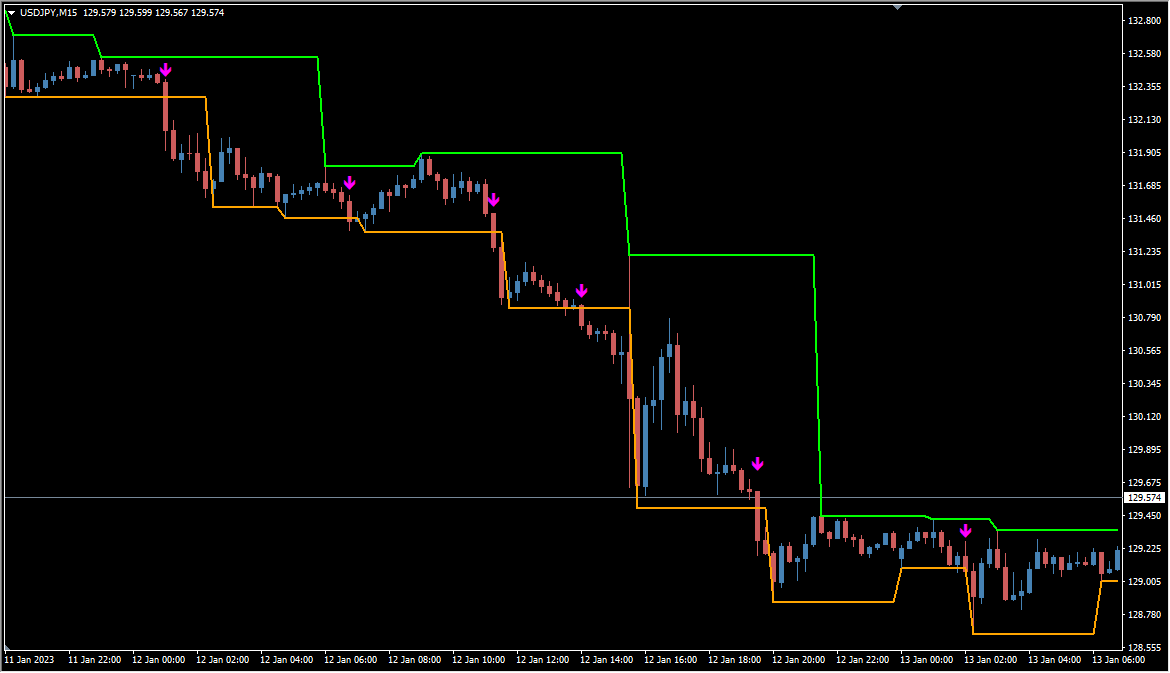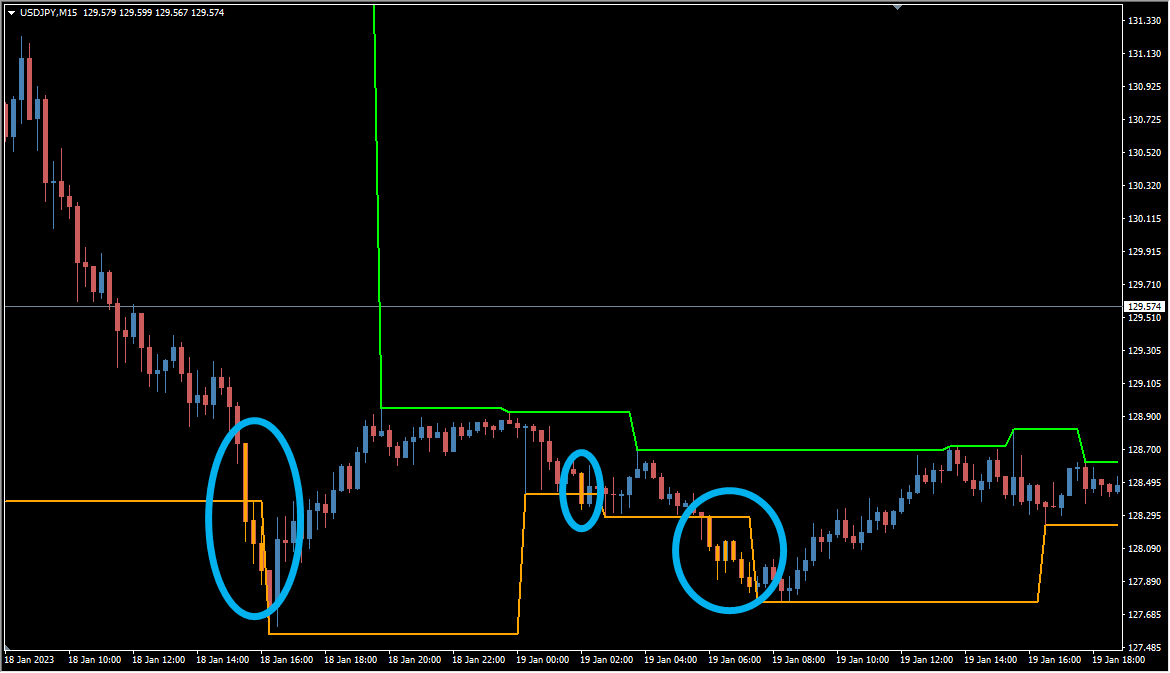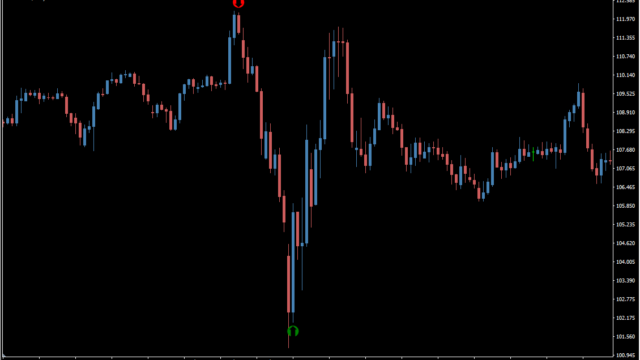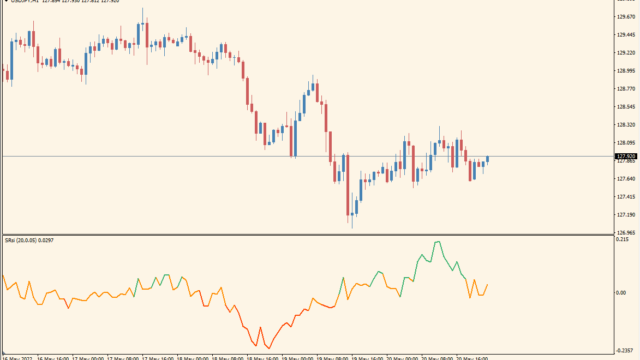ローソク足の目立つ高値安値にラインが引かれる、フラクタルチャネルブレイクでサインを出すサインツールです。
また、ChangeToEAなどを使ってFX取引の自動化、バイナリーオプションでしたらMixArrowForAMTでサインの合成なども可能です。
Fractal – channel breakout 1.01利用方法
Fractal – channel breakout 1.01は初期設定ではフラクタルチャネルを表示せず、サインのみの表示なのでパラメータから表示をオンにして利用します。
チャネル表示だけでなく、サインのみ表示、ローソクの色の変更など複数のパターン設定が可能です。
またマルチタイムフレームに対応しており、フラクタルで発生したチャネルは上位足でも下位足でも共通して重要な抵抗帯になります。

MT4のパラメータ設定
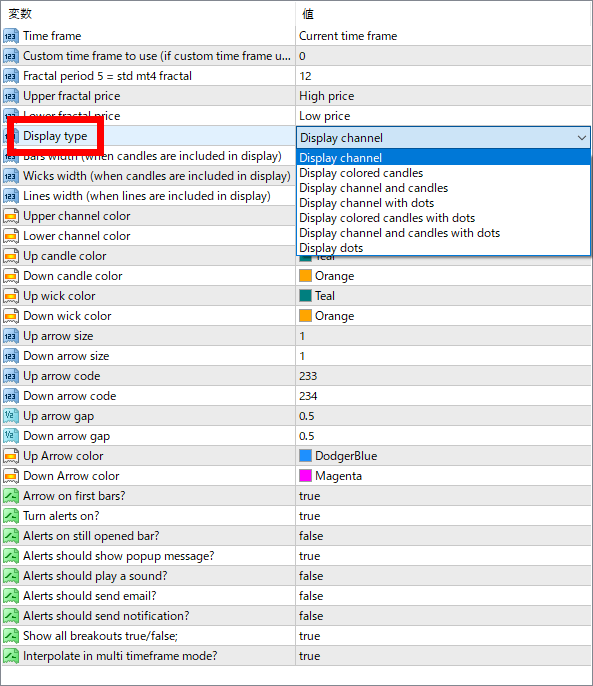
チャネルの表示は赤枠の『Display type』から選択します。
『Fractal period 5=std mt4 fractal』は、初期設定ではローソク足12本の頂点をフラクタルとして認識するようになっていますが、一般的には『5』が標準です。
ただ、5だとダマシが多いので、開発者さんが意図的に数値を増やしているかと思います。

インジケーターをMT4にインストールする方法
①インジケーターをダウンロードするとzipファイルでPCに保存されますので、そのフォルダを右クリックしてファイルを『展開』しておきます。
②フォルダの中に『mq4ファイル』または『ex4ファイル』がはいっていることを確認します。
③MT4を開いて、画面上部の『ファイル』→『データフォルダを開く』→『MQL4』→『Indicators』フォルダに②のファイルをいれます。(この時必ずフォルダから②のファイルをだして、ファイル単体をいれてください)
④MT4を再起動すればMT4のナビゲータウィンドウに追加したインジケーターが表示されているので、チャートに適用すれば完了です。